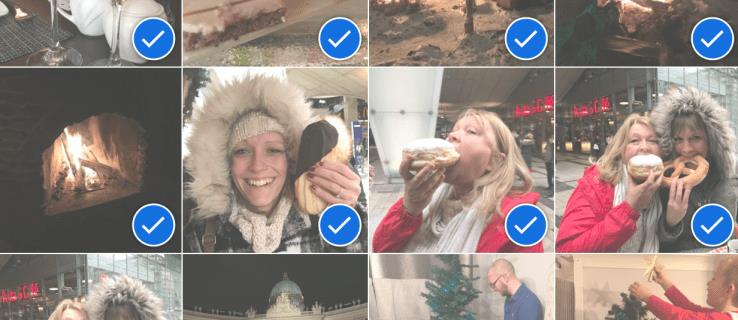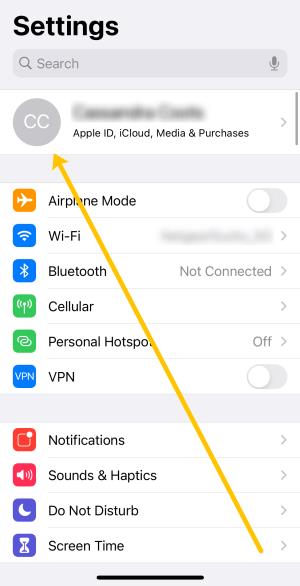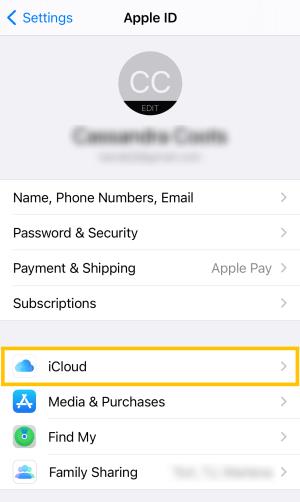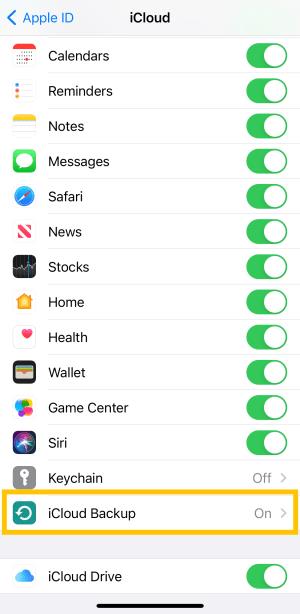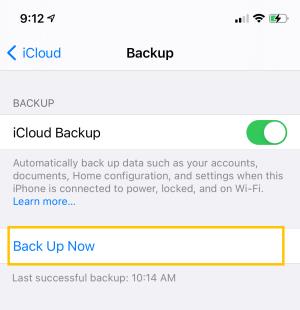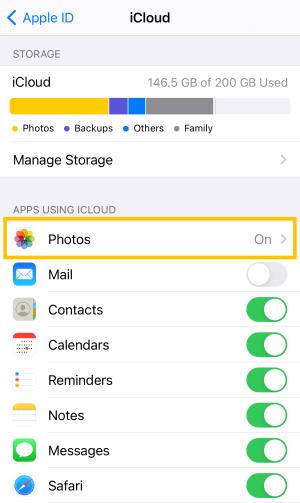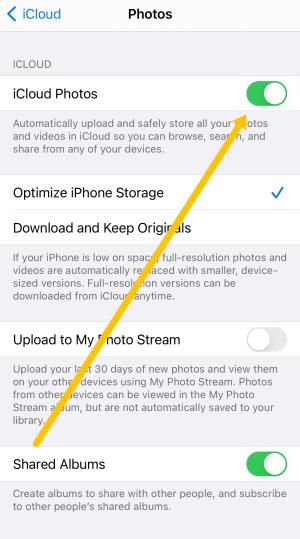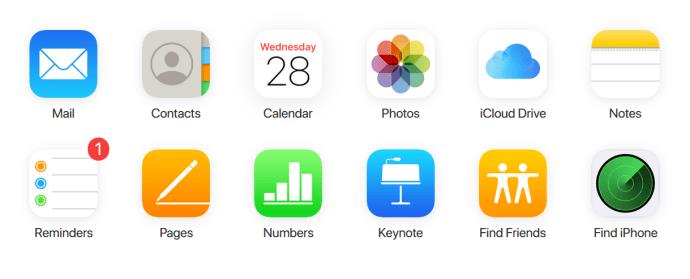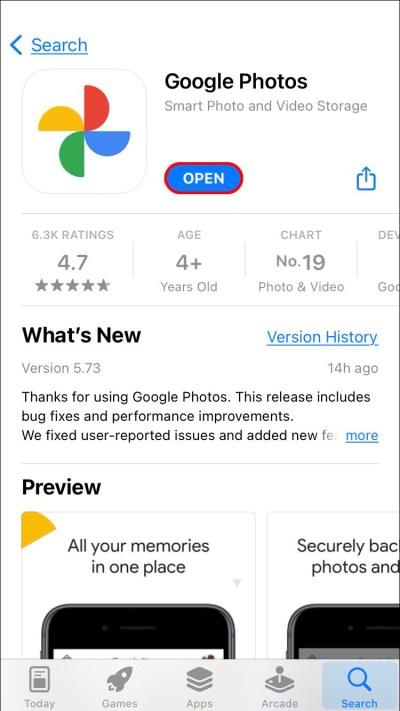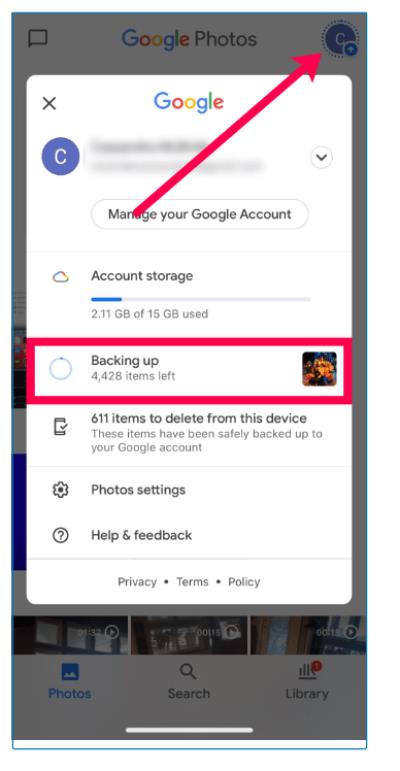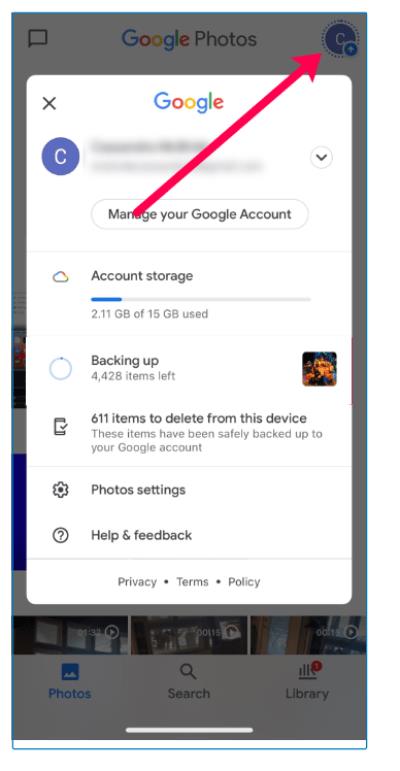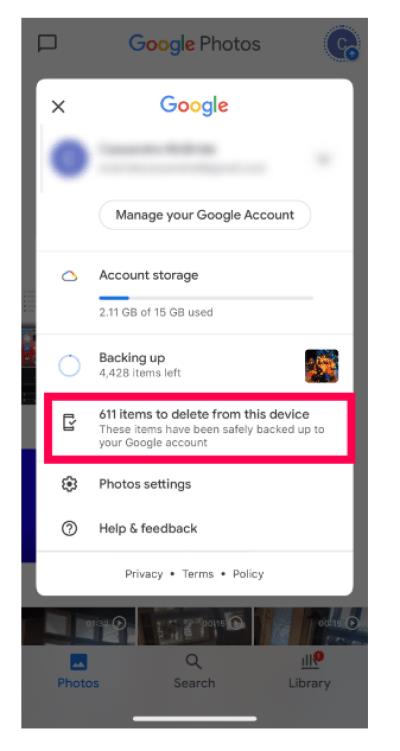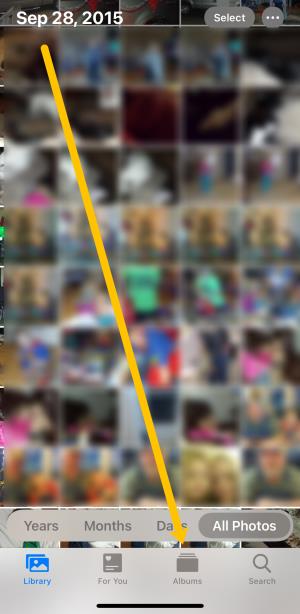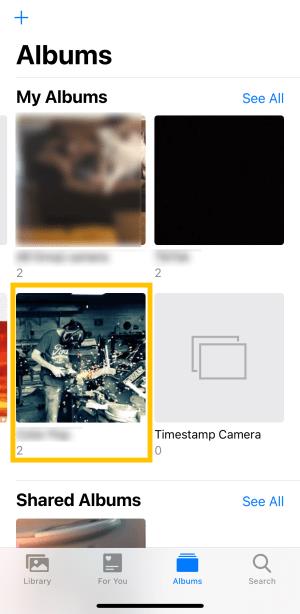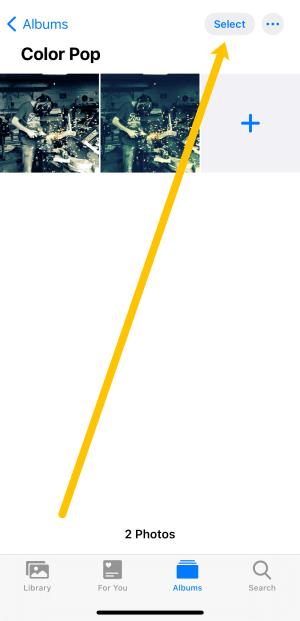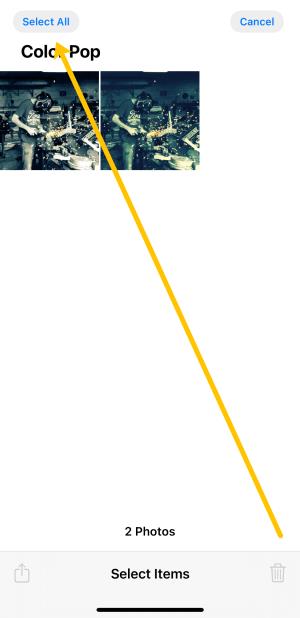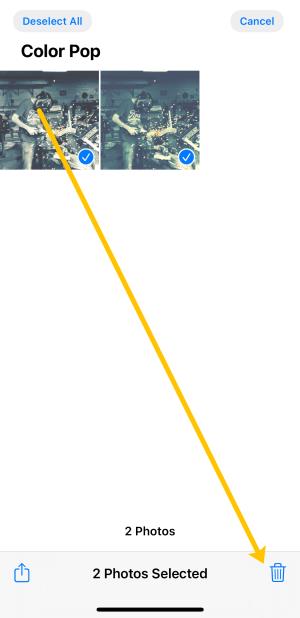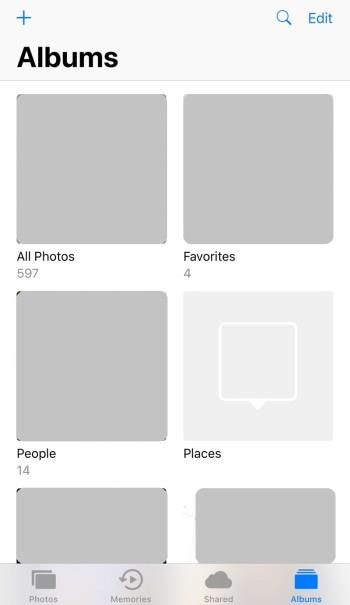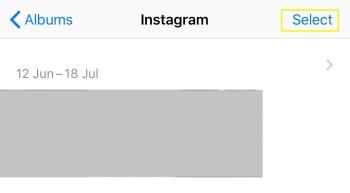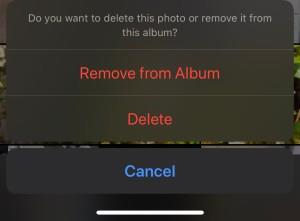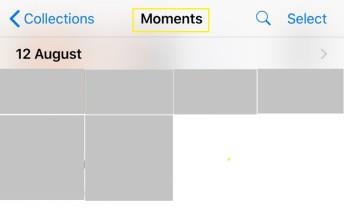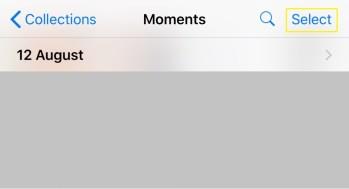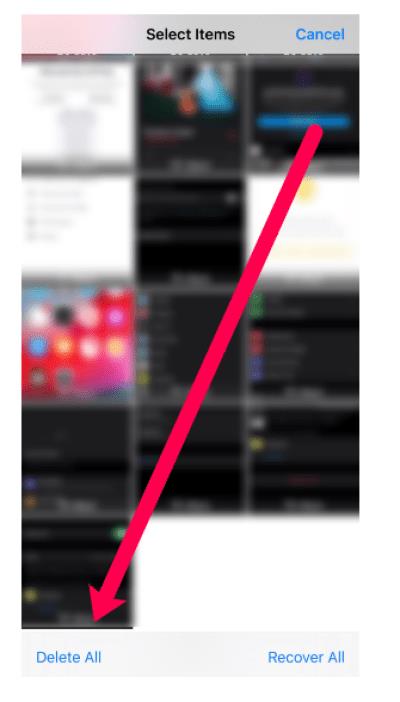Como os telefones Apple vêm com apenas uma determinada quantidade de armazenamento interno que não pode ser expandida, você poderá ficar sem espaço rapidamente. Em algum momento, você poderá receber o temido alerta “Armazenamento quase cheio”, um pop-up muito familiar para entusiastas de tirar fotos.
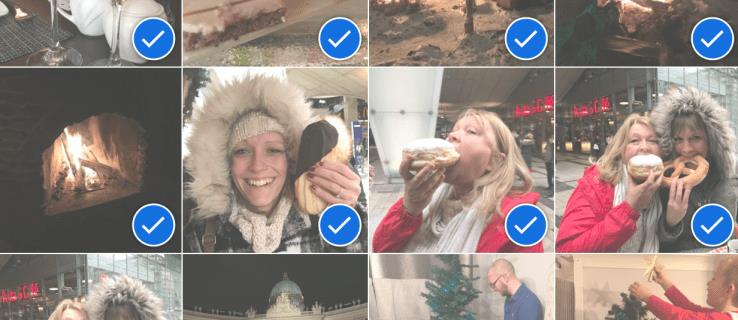
Quando isso acontecer, você deverá adquirir um novo modelo ou remover aplicativos e fotos. Caso contrário, você não poderá atualizar ou adicionar aplicativos e, eventualmente, terá até problemas para receber mensagens de texto.
Se você acessar as configurações do seu iPhone e navegar até “Uso”, é provável que você veja que Fotos e Câmera ocuparão um dos primeiros lugares no armazenamento do seu telefone. A partir daqui, você tem algumas opções: passar manualmente e excluir as fotos indesejadas ou excluir todas e começar de novo.
O primeiro é um processo tedioso, enquanto o segundo é muito simples. Se você fizer backup do seu telefone primeiro, não precisará se preocupar em perder os arquivos para sempre.
Etapa 1: faça backup de suas fotos e vídeos
Antes de remover suas fotos do telefone, você provavelmente desejará armazená-las em algum lugar seguro, onde ainda possa acessá-las diretamente do telefone. Se você já fez isso ou não quer salvar tudo, pule em frente.
Faça backup de fotos e vídeos do seu iPhone usando o iCloud
A Apple oferece 5 GB de espaço de armazenamento gratuito no iCloud, que é incrivelmente simples de trabalhar. Se precisar de mais de 5 GB, você pode comprá-lo por US$ 0,99/mês.
Veja como salvar suas fotos no iCloud:
- Conecte seu telefone ao carregador e conecte-o a uma conexão Wi-Fi estável.
- Vá para as configurações do seu telefone e toque no “ícone/nome do perfil” na parte superior.
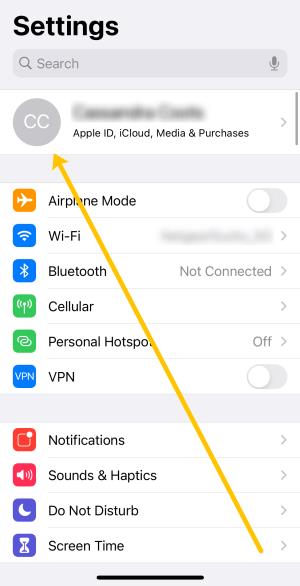
- Toque em “iCloud”.
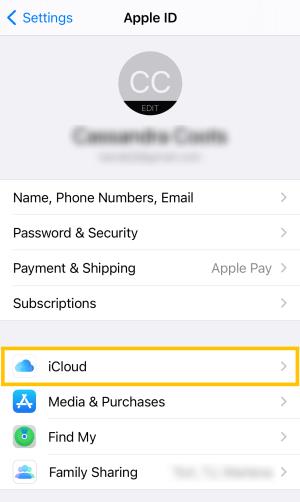
- Role para baixo e toque em “Backup do iCloud”.
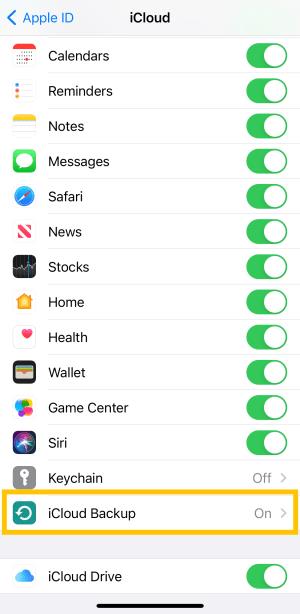
- Selecione “Fazer backup agora”.
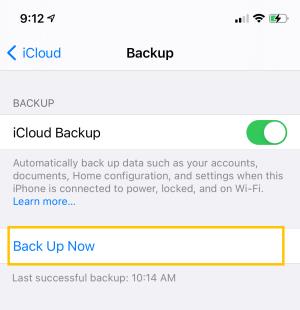
- Após a conclusão do backup, volte para a página do iCloud e toque em “Fotos”.
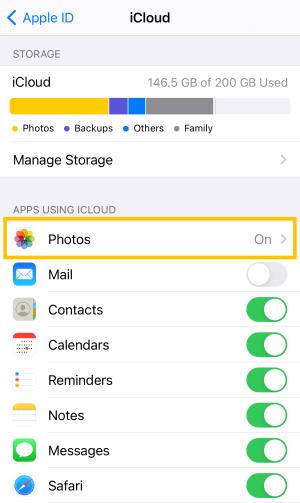
- Desligue “Fotos do iCloud” .
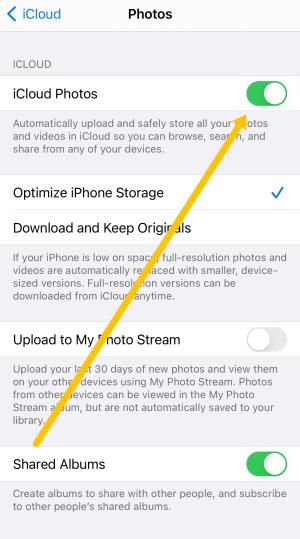
A execução das duas últimas etapas listadas acima garante que, ao excluir as fotos do telefone, elas também não sejam excluídas do iCloud.
Para verificar se suas fotos estão armazenadas com segurança no iCloud, visite o site do iCloud, faça login com seu ID Apple e clique em “Fotos”. Todos eles devem aparecer com segurança no seu iCloud.
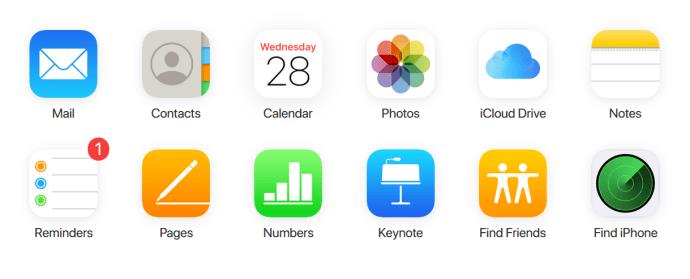
Faça backup das fotos e vídeos do seu iPhone usando o Google Fotos
Existem muitos serviços de backup de fotos de terceiros, mas o mais popular é o Google Fotos. É versátil e gratuito, permitindo visualizar e interagir com suas fotos e vídeos do seu telefone. Tudo que você precisa é do aplicativo, uma conexão Wi-Fi e uma conta do Gmail.
Infelizmente, se o seu telefone estiver sem armazenamento e não conseguir baixar o aplicativo, você deverá excluir outra coisa para adicioná-lo. Você precisará de cerca de 200 MB de espaço livre para adicionar o aplicativo.
- Baixe o aplicativo e faça login na sua conta do Gmail.
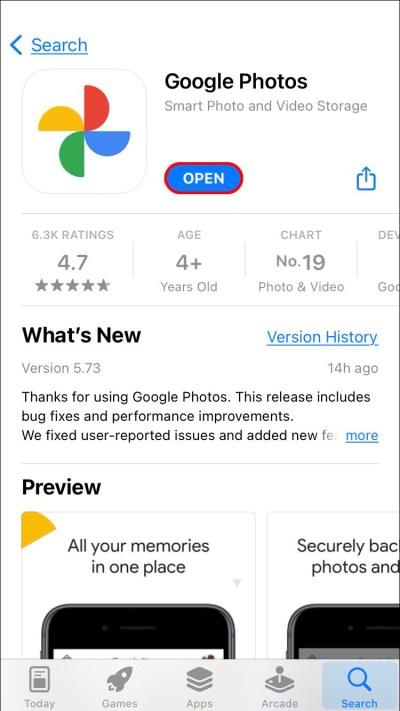
- Depois de concluir o processo de configuração, o download começará automaticamente. Toque no “ícone do perfil” no canto superior direito para verificar seu progresso. Ele fará uma contagem regressiva de quantas fotos ainda restam para armazenar.
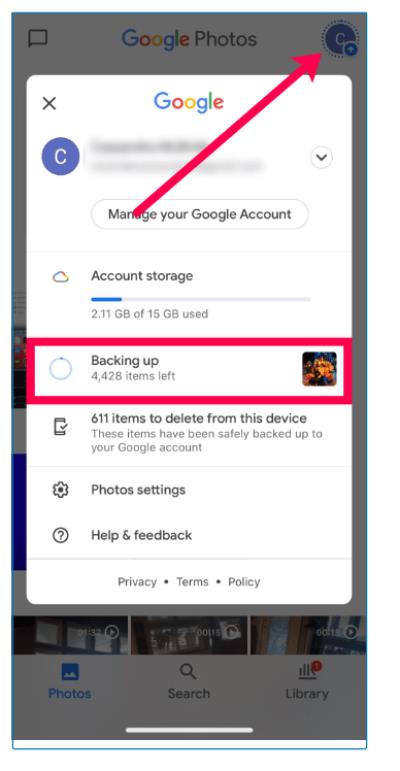
Agora que você fez backup de tudo, veja como excluir todas as fotos do seu iPhone.
Passo 2: Desative o iCloud Photo Sync
Antes de começarmos a excluir fotos, é importante que você desative a opção de sincronização de fotos nas configurações do seu telefone. Se você negligenciar essas etapas, suas fotos poderão ser excluídas do iCloud .
- Abra “Configurações” no seu iPhone e toque no “ícone/nome do perfil” na parte superior.
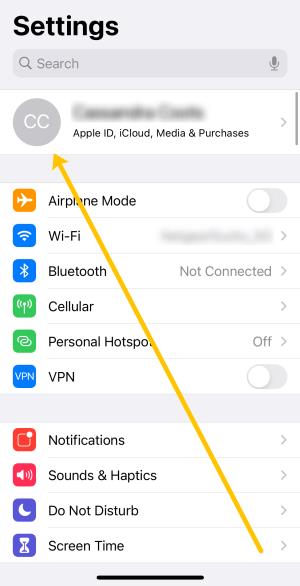
- Escolha “iCloud”.
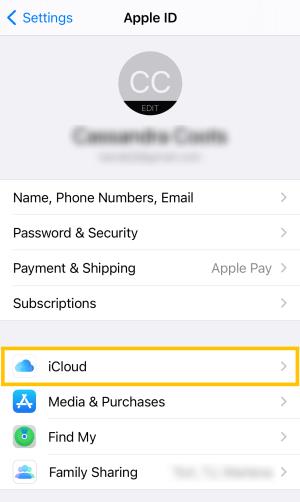
- Selecione “Fotos”.
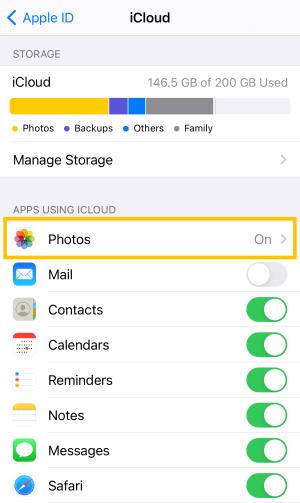
- Desative “Fotos do iCloud” para que fique cinza.
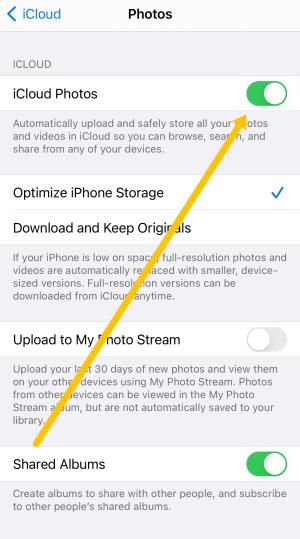
Agora que a sincronização está desativada, é seguro excluir as fotos do seu iPhone. Você verá como fazer isso na próxima seção.
Etapa 3: excluir todas as fotos do iPhone
Agora que suas fotos importantes foram salvas, é hora de excluí-las do iPhone.
Exclua todas as fotos usando o Google Fotos
Se você escolheu o Google Fotos como opção de backup, um botão dentro do aplicativo permite excluir todas as fotos armazenadas em backup no serviço.
- Abra o “Google Fotos” e toque no “ícone do perfil” no canto superior direito.
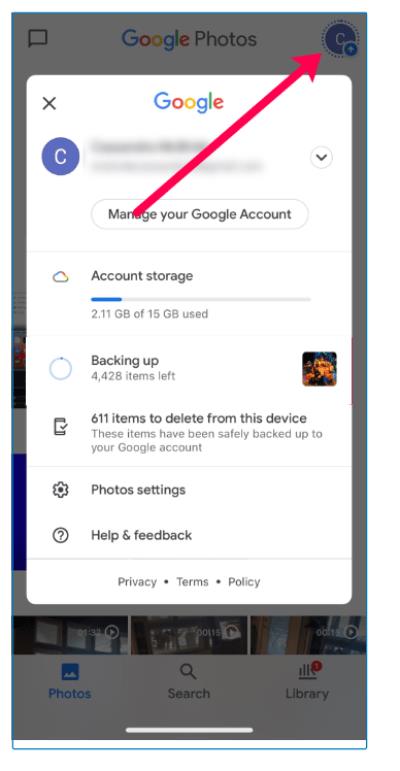
- Agora, você pode tocar na opção para excluir as fotos das quais foi feito backup.
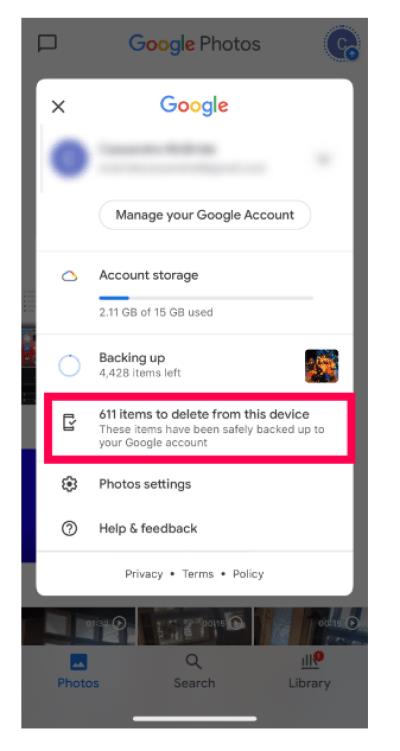
Exclua todas as fotos usando o Google Fotos no iOS 14 ou mais recente
Se você atualizou seu iPhone para uma das versões de software mais recentes, precisará seguir as etapas descritas nesta seção. Vale lembrar que a pasta “Recentes” não terá a opção “Selecionar tudo”.
Veja como excluir rapidamente todas as fotos do seu iPhone:
- Abra o aplicativo “Google Fotos” no seu iPhone e selecione “Álbuns” na parte inferior da página.
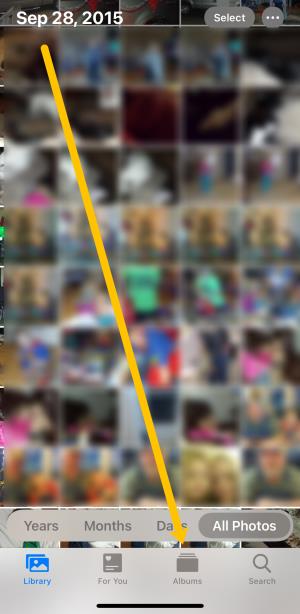
- Toque em um dos álbuns que contém as fotos que você deseja excluir.
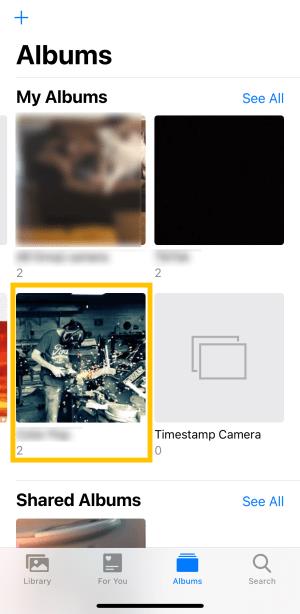
- Toque em “Selecionar” no canto superior direito.
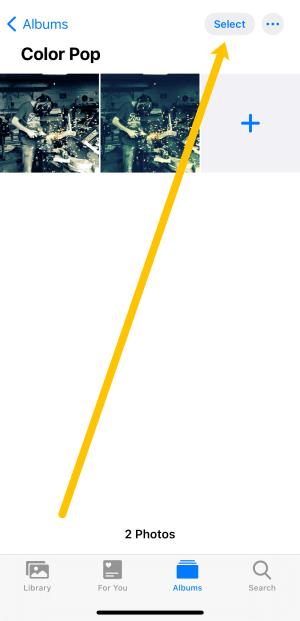
- Escolha “Selecionar tudo” no canto superior esquerdo.
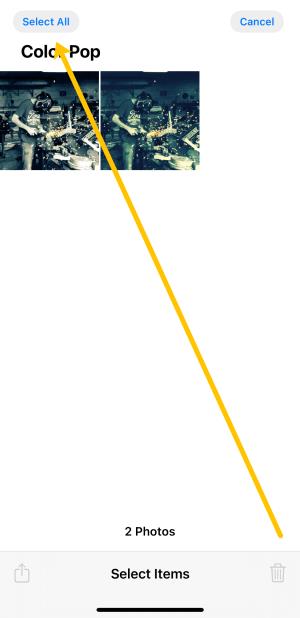
- Toque no “ícone de lixeira” (excluir) no canto inferior direito. Em seguida, confirme que deseja excluir todas as fotos do álbum.
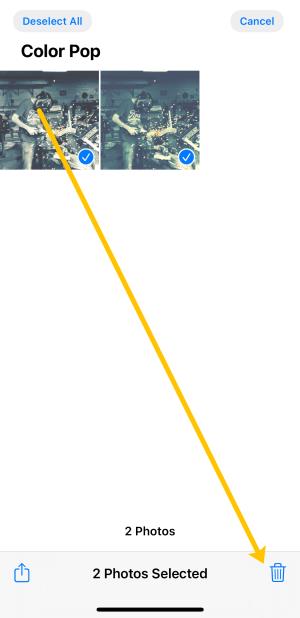
Você deve seguir os mesmos passos para cada álbum do seu iPhone para excluir todas as fotos. Como o padrão do Google Fotos é excluir as imagens da nuvem quando você as exclui do seu dispositivo, ele as removerá do seu iPhone.
Exclua todas as fotos usando o aplicativo Google Fotos no iOS 13 ou anterior
Excluir todas as fotos do seu iPhone no iOS 13 ou anterior usando o Google Fotos é um pouco diferente do iOS 14 e posterior. A tarefa pode ser um pouco demorada, dependendo do número de imagens que você possui e de quantas fotos cada álbum contém, mas ainda é mais rápida do que excluir manualmente fotos individuais. Veja como fazer isso.
- Abra o aplicativo “Google Fotos” e toque no álbum do qual deseja excluir suas fotos.
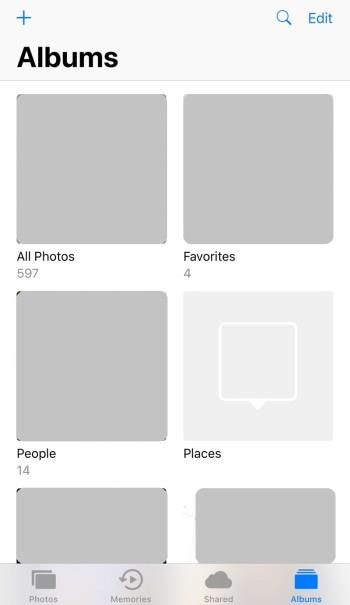
- No canto superior direito, toque em “Selecionar”.
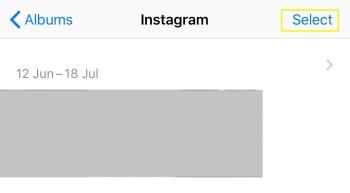
- No canto superior esquerdo, toque em “Selecionar tudo”.

- Toque no ícone “lixeira” (excluir) na parte inferior após selecionar todas as fotos para exclusão. Em seguida, escolha “Excluir”.
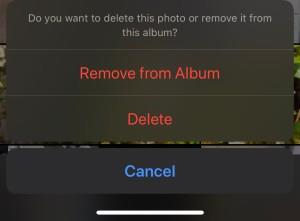
Percorra cada álbum em seu telefone e siga estas etapas para excluir suas fotos. Esta é uma maneira muito mais rápida de excluir todas as fotos do seu iPhone do que a mencionada anteriormente, embora um pouco mais complicada.
Exclua todas as fotos do seu iPhone usando Moments
- Abra o aplicativo “Fotos” do iOS e toque em “Fotos” na parte inferior.
- Na parte superior, toque em “Anos” e selecione o ano de sua preferência. Em seguida, você verá uma colagem de coleções de imagens chamadas “Momentos”.
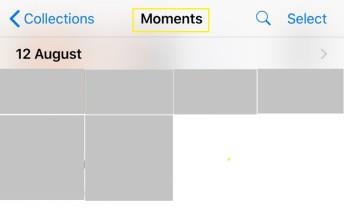
- Toque em “Selecionar” no canto superior direito. Agora você poderá selecionar quantos momentos quiser.
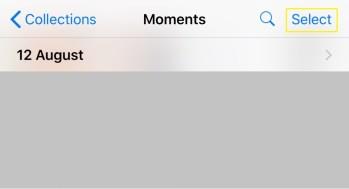
- Pressione o ícone “lixeira” (excluir) na parte inferior.

- Repita as etapas para cada ano.
Exclua todas as fotos do seu iPhone usando o seu Mac
Graças ao ecossistema multifuncional da Apple, excluir todas as fotos do iPhone usando o Mac é a maneira mais fácil e rápida de eliminá-las.
- Conecte seu iPhone ao Mac usando o cabo USB.

- Abra o aplicativo “Captura de Imagem” no seu Mac.
- Uma janela mostrando todas as fotos do seu iPhone deve aparecer agora.
- Pressione “Command + A” na janela para destacar todas as suas fotos.
- Pressione o botão “Excluir” (círculo com uma linha) e pressione “Excluir” mais uma vez quando o prompt aparecer.
Etapa 4: exclua suas fotos excluídas
Seguir as etapas acima não liberará mais espaço de armazenamento apenas no seu dispositivo. A Apple mantém tudo em uma pasta excluída por 30 dias. Isso significa que você terá que excluir as fotos desta pasta manualmente.
- Abra o aplicativo “Fotos” do iOS , role até a parte inferior e toque em “ Excluídos recentemente ”.
- Selecione “Excluir tudo” no canto inferior esquerdo.
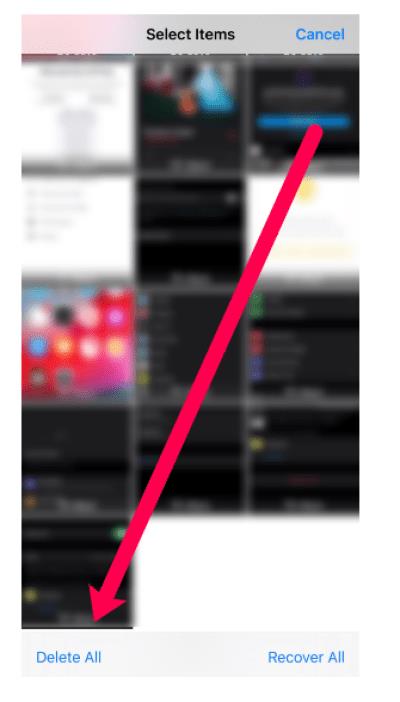
Agora você pode retornar às configurações do seu telefone e verificar o armazenamento. Você deverá ver um pouco liberado. Lembre-se de que os vídeos ocupam mais espaço de armazenamento.
Perguntas frequentes: exclusão de todas as fotos no iPhone
Se eu acidentalmente excluí todas as minhas fotos, como posso recuperá-las?
Se você clicar em excluir e se arrepender, primeiro localize a pasta “Excluídos recentemente” do seu iPhone. Se suas fotos estiverem lá, basta selecionar a opção de restaurá-las.
Se não estiverem, verifique sua conta do iCloud e do Google Fotos. Felizmente, havia uma cópia de backup em um serviço de nuvem ou outro dispositivo; caso contrário, você não poderá recuperá-los.
Posso excluir permanentemente minhas fotos?
Sim. Depois de limpar a pasta “Excluídas recentemente”, todas as imagens serão excluídas permanentemente do seu dispositivo. Se você quiser que as fotos desapareçam para sempre, sem que ninguém tenha acesso a uma opção de recuperação, você terá que fazer algumas pesquisas.
Você precisará verificar todos os aplicativos de armazenamento de fotos em seu telefone. Isso inclui fotos do iCloud, Google Fotos, Dropbox, Shutterfly, aplicativos de mídia social e qualquer outro serviço baseado em nuvem que você baixou no seu iPhone.
Supondo que você tenha apagado as imagens do seu dispositivo, iCloud e outros aplicativos, não há como recuperá-las.
Posso transferir minhas fotos do iPhone para um PC?
Sim, usando o cabo de carregamento, conecte o USB ao computador para conectar o telefone. Um pop-up deverá aparecer perguntando se você deseja baixar suas fotos para o seu computador. Outro pop-up aparecerá no seu celular perguntando se você confia no computador; toque em “Confiar”.
O download deve começar imediatamente e parar quando terminar. Você também pode baixar o iTunes para o seu PC e criar um backup do seu telefone, incluindo fotos e vídeos.